可能很多刚刚接触电脑的朋友在刷机的时候,会比较困惑刷机教程中提到的“SD卡根目录”,那么手机sd卡根目录在哪个文件夹呢?对稍微了解电脑的朋友来说这可能是一个再简单不过的问题了,新用户请来看看下面的介绍吧。
当你把手机SD卡连接到电脑上的时候,就会发现SD卡内有非常多的文件夹,其实这就是我们所说的SD卡的根目录。有很多操作比如安装U盘系统等都会要求将相关文件放到U盘根目录下,有很多用户并不知道根目录是什么,在哪个地方,其实sd卡跟U盘的性质是一样的,下面小编教你sd卡根目录在哪个文件夹吧。
sd卡根目录在哪个文件夹:
首先把SD卡插入电脑上的usb接口上,前后都可以,为了相对更快的传输速度,建议插到后面的主板接口上。

当看到系统托盘处有这个标志时说明SD卡与电脑连接成功。
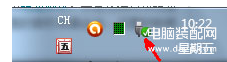
然后打开资源管理器,即一个文件夹图标的地方,单击打开即可。
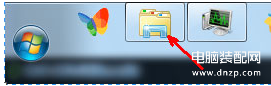
打开之后,看到有一个可移动的磁盘,双击打开。
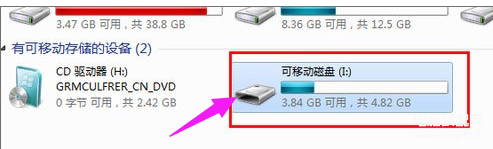
在地址栏中,你看到可移动磁盘后面没有任何其他的地址,这里就是根目录。
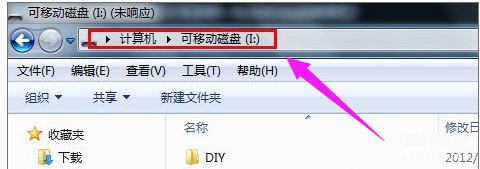
在这个目录下面的所有文件,都是在根目录下的文件。
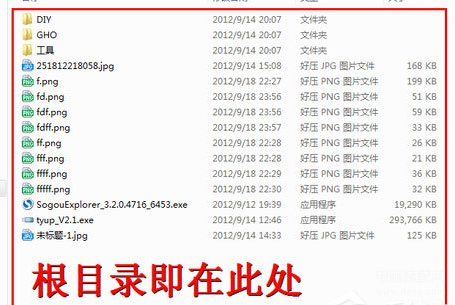
以上就是sd卡根目录在哪个文件夹介绍了。有需要的用户,可参照以上的方法打开sd卡根目录文件夹。








